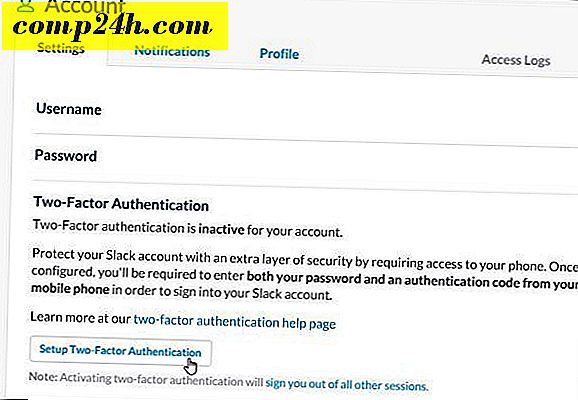Beheer AutoPlay in Windows 10-jubileum-update
Windows heeft AutoPlay als een functie opgenomen, omdat ik het me kan herinneren, en soms kan het nuttig of irritant zijn.
Je kent de functie waarschijnlijk goed. Elke keer dat je pop op een USB-apparaat of zelfs een CD; er verschijnt een dialoogvenster en Windows vraagt hoe u wilt doen met de inhoud.
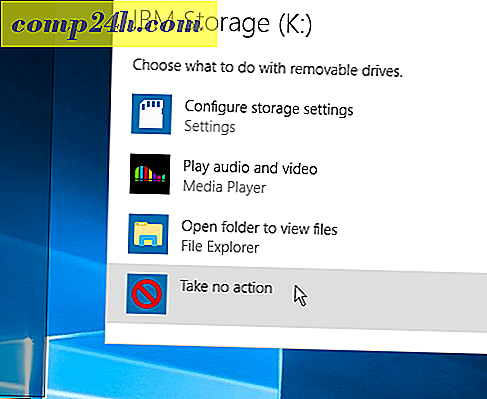
Wat beveiligingsadvies betreft, moet u het standaard uitschakelen, zelfs in recente versies van Windows om te voorkomen dat malware automatisch op een pc wordt uitgevoerd.
We hebben besproken hoe het in eerdere versies van Windows moet worden beheerd. De functie is echter sinds de jubileumupdate veranderd. Hier is een blik op het aanpassen van de instelling.
Beheer AutoPlay Feature Windows 10 Anniversary Update
Ga naar Instellingen> Apparaten> Automatisch afspelen om dit te starten. Vervolgens kunt u aan de bovenkant van het hoofdscherm het aan of uit schuiven.
In het volgende gedeelte kunt u standaard AutoPlay voor verschillende externe apparaten kiezen. Als u bijvoorbeeld op een SD-kaart springt die u kunt openen in de bestandsverkenner of voor een telefoon, worden uw foto's automatisch overgebracht.

Het andere dat u hier kunt doen, is uw standaard apps instellen. Klik gewoon op de link en kies uw standaardwaarden.

Uiteindelijk raden we u aan AutoPlay uit te schakelen of uw apparaten zo in te stellen dat Windows geen actie onderneemt voor de beste beveiliging.
Wat is uw mening over AutoPlay? Ben je een fan of niet zo veel? Laat hieronder een reactie achter en laat ons uw mening weten.